iPhone 用户之间互传蓝色的 iMessage 消息是免费的,只要有网路就可以传送,不仅能传送文字消息,也能传送语音消息或贴图,甚至也能玩玩动态的消息特效和 Memoji。
而其中 iMessage 特效消息非常有趣又好玩,内置提供四种泡泡消息特效及八种全萤幕背景消息特效,对方收到消息时也会能看到动画特效,以下教大家如何在 iPhone 及 Mac 传送 iMessage 特效。
如何在 iPhone 传送 iMessage 特效?
如果你想通过 iPhone 或 iPad 传送 iMessage 特效消息,请参考以下步骤。
步骤 1. 输入 iMessage 消息并长按
首先,请开启 iOS 内置的「消息」App,先在消息框内输入你想套用特效的 iMessage 消息。
然后长按右边蓝色的↑送出键。
步骤 2. 选择消息特效
接着,会自动进到消息的「特殊效果」页面,在「泡泡」特效中,它会套用单一消息对话泡泡上,目前有震撼、放大、缩小、隐形墨水这四种 iPhone 消息特效可以选择,只要切换右侧的特效就能先预览看看效果。
如果你想传送全萤幕的 iMessage 背景特效,那请将上方的效果切换到「萤幕」,然后左右滑动来套用不同的特效,这类的效果会蔓延到整个背景,目前有回音效果、聚光灯效果、气球效果、五彩碎纸效果、爱心效果、雷射光效果、烟火、庆祝效果等八种全萤幕特效。
步骤 3. 送出 iMessage 消息
选好之后,按一下消息右边的↑送出键即可传送 iMessage 特效给对方,当对方开启消息时就会看到这些特效了,但预设只会播放一次。
如何在 Mac 传送 iMessage 消息特效?
我们除了能在 iPhone 及 iPad 传送 iMessage 特效之外,当然也可以在 Mac 传送喔!详细的步骤如下。
步骤 1. 输入 iMessage 消息
首先,请开启 Mac 内置的「消息」应用程式,然后开启和对方的消息聊天视窗,在下方的 iMessage 消息框先输入消息。
步骤 2. 选择消息特效
接着,按一下消息框左侧的选单,并点选「消息效果」。
选择你想套用的 iMessage 消息特效,目前有:爱心、气球、隐形墨水、五彩碎纸、震撼、雷射光、放大、庆祝、回音、聚光灯、烟火、缩小等效果。
步骤 3. 送出 iMessage 消息
选好之后,点选蓝色按钮的 ↑送出键即可传送 iMessage 特效给对方,这样就成功在 Mac 上传送消息特效。而对方开启消息时也会看到特效,预设只会播放一次。
总结
使用 iPhone 消息内置的「特效」功能可以让你和朋友的消息对话更有趣更好玩,但要注意的是这功能仅限你和对方都是 iOS 用户才能使用,因为这次 iMessage 的功能,推荐给大家试试看。